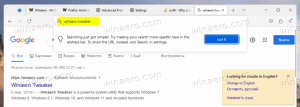Microsoft Edge are o nouă caracteristică Split Screen pentru a deschide două site-uri într-o singură fereastră
Microsoft testează o nouă funcție „Split screen” în browserul Edge. Vă permite să deschideți două file în modul ecran divizat într-o singură fereastră de browser. În prezent, această nouă caracteristică este în curs de testare în filiala Canary a Edge. De asemenea, trebuie să activați un steag pentru a-l accesa.
Caracteristica în sine trebuie să fie familiară utilizatorilor experimentați. Browserul Opera clasic și succesorul său, Vivaldi, permit organizarea filelor deschise în cadrul aceleiași ferestre. Deci Edge nu este o soluție de pionierat aici.
De asemenea, puteți naviga pe mai multe site-uri simultan, plasând două sau chiar mai multe Edge una lângă alta pe desktop.
Dar împărțirea ecranului în interiorul unei ferestre Edge ar putea fi mai convenabilă. Veți avea doar o bară de adrese, o bară de instrumente și un meniu. În cazul mai multor ferestre, fiecare fereastră le va avea duplicate. De asemenea, puteți avea mai multe ecrane împărțite, fiecare în fila sa individuală și puteți comuta între ele folosind rândul de file. Iată cum puteți încerca noua funcție.
Notă: chiar din acest moment, trebuie să rulați cea mai recentă versiune Canary a Edge. Rulez versiunea 111.0.1639.0, acolo totul funcționează ca un farmec.
Cum să activați caracteristica Split Screen în Microsoft Edge
- Deschideți o filă nouă în Edge și tastați despre: config în caseta URL.
- În caseta de căutare, tastați Despică pentru a vedea steagurile disponibile.
- Selectați Activat pentru Microsoft Edge Split Screen steag și faceți clic pe Repornire.
- După repornirea browserului, veți avea un nou buton din bara de instrumente. Faceți clic pe acesta pentru a împărți ecranul în două părți.
- Acum, faceți clic pe butonul „filă nouă” din partea dreaptă, astfel încât să puteți naviga la încă un site web în aceeași vizualizare.
Terminat.
Puteți redimensiona cele două zone mutând zona de separare cu drag-n-drop. Pentru a părăsi vizualizarea divizată utilizând butonul X din partea stângă sau dreaptă a ferestrei.
Butoanele minuscule de lângă el includ mai multe opțiuni. Prima permite deschiderea legăturilor dintr-o parte în fila de pe partea opusă.
Meniul butonului din mijloc include opțiuni precum deschiderea ecranului într-o filă nouă, deschiderea paginilor din stânga și din dreapta în propriile file și opțiunea de meniu Trimitere feedback.
Microsoft lucrează din greu la caracteristicile de productivitate ale browserului. Noua caracteristică Split View nu este singura pe acest drum. Versiunea stabilă a Edge deja include o bară laterală cu comenzi rapide către aplicațiile Office online și mini instrumente precum Calculator și Unit Converter care sunt toate disponibile cu un clic. În plus, există o Funcția spații de lucru care vă permite să vă organizați sarcinile online într-un mod mai convenabil decât oferă sistemul de profiluri.
Prin intermediul Leopeva64
Dacă vă place acest articol, vă rugăm să îl distribuiți folosind butoanele de mai jos. Nu va lua multe de la tine, dar ne va ajuta să creștem. Mulțumesc pentru sprijin!